更新《我的世界》语言包的步骤虽然可能随游戏版本的不同稍有差异,但总体原则是相同的,具体分析如下:
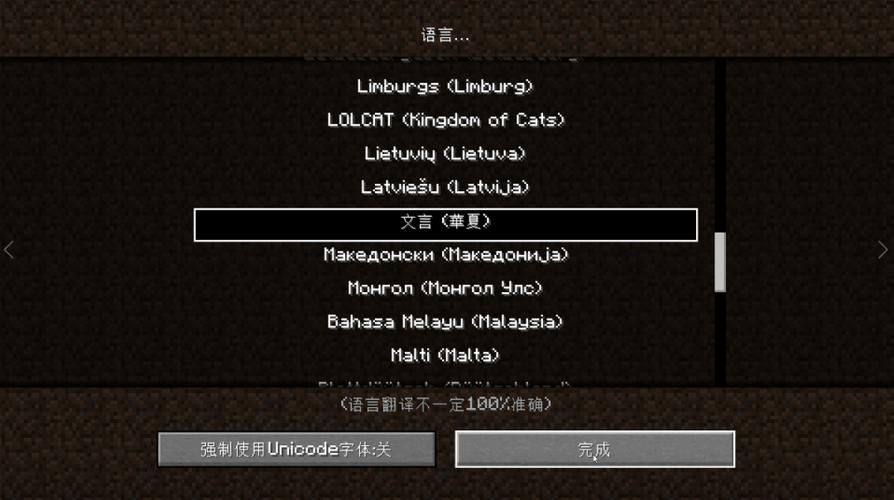
1、下载更新语言包
选择合适的语言包:访问可靠网站或论坛,找到适合你游戏版本的语言包文件,你可以在二楼等网站下载改编过的中文语言包。
保存备用:将下载的语言包文件放置在易于寻找的位置,备用。
2、定位游戏版本根目录
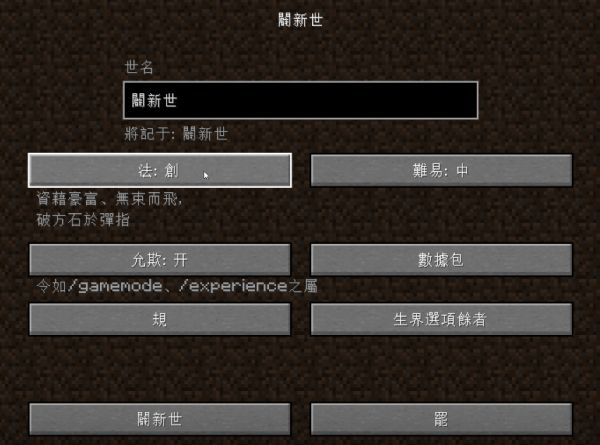
打开根目录:根据你的操作系统,通过Windows资源管理器或Finder打开《我的世界》版本的根目录,Windows系统中,根目录可以在";C:\Users\用户名\AppData\Roaming\.minecraft"中找到。
选择正确的版本文件夹:如果你有多个《我的世界》版本,确保打开你想要更新语言包的正确版本文件夹。
3、备份原有语言文件
备份:在替换语言文件之前,建议先备份原有的语言文件,以防止操作失误造成的数据丢失。
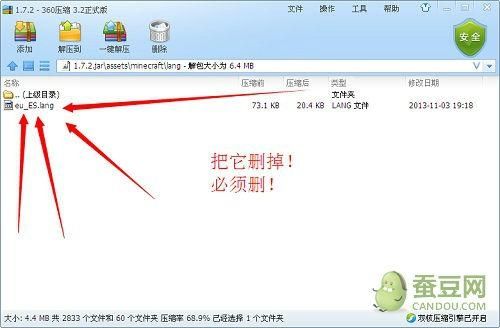
4、编辑游戏文件
使用压缩软件打开文件:利用压缩软件(如360压缩)打开游戏版本的主文件,通常是以".jar"为扩展名的文件。
导航至特定文件夹:依次打开"assets"文件夹、"minecraft"文件夹。
删除原有语言文件:进入"lang"文件夹,全选并删除里面的内容,这一步骤非常关键,未删除原有文件可能导致新语言包不被游戏读取。
5、安装新语言包
复制新语言包到相应位置:将下载并解压(如有需要)的新语言包文件复制到"lang"文件夹内。
还有以下一些其他的注意事项和信息:
在进行任何文件操作前,请确保游戏已经完全关闭,避免文件被占用导致操作失败。
如果你是Steam正版玩家,需要注意Steam的版本控制可能会影响文件的更改,务必在Steam的游戏属性中设置好“不检查文件完整性”,或者在完成修改后暂时关闭此选项。
对于初次进行此类操作的玩家,建议在操作前查看相关的视频教程,这可能会帮助你更直观地理解步骤。
更新《我的世界》的语言包虽然需要一些细致操作,但只要按照正确的步骤执行,大多数玩家都能够顺利完成,记得在操作前进行必要的备份,并在遇到困难时参考可靠的社区资源。


